সুচিপত্র
একটি বৃহৎ ডেটাসেটের জন্য প্রতিবেদন তৈরি করার সময় প্রতিবেদন পাঠক বিশদ সারির পরিবর্তে সারাংশ দেখতে চাইতে পারে এবং প্রয়োজনে নির্দিষ্ট গোষ্ঠীগুলিকে প্রসারিত করতে চাইতে পারে। এক্সেলে এটি করার কিছু আশ্চর্যজনক উপায় রয়েছে। এই নিবন্ধটি আপনাকে এক্সপেন্ড বা সঙ্কুচিত করার বিকল্প সহ সারিগুলিকে গোষ্ঠীভুক্ত করার কিছু দ্রুত উপায় প্রদান করবে।
অভ্যাস ওয়ার্কবুক ডাউনলোড করুন
আপনি এখান থেকে বিনামূল্যে এক্সেল টেমপ্লেট ডাউনলোড করতে পারেন এবং নিজে থেকে অনুশীলন করুন।
প্রসারিত বা Collapse.xlsx সহ সারিগুলিকে গোষ্ঠীবদ্ধ করুন
এক্সেলে কীভাবে সারিগুলিকে গ্রুপ করবেন
প্রক্রিয়াগুলি অন্বেষণ করতে, আমরা নিম্নলিখিত ডেটাসেট ব্যবহার করব যা বিভিন্ন অঞ্চলে কিছু বিক্রয়কর্মীর বিক্রয় এবং লাভের প্রতিনিধিত্ব করে৷ আমি SUM ফাংশন ব্যবহার করে অঞ্চলগুলির মোট বিক্রয় এবং লাভ গণনা করেছি। প্রথমে, আমরা শিখব কিভাবে Excel-এ সারিগুলিকে গোষ্ঠীভুক্ত করতে হয়, চলুন শুরু করা যাক৷
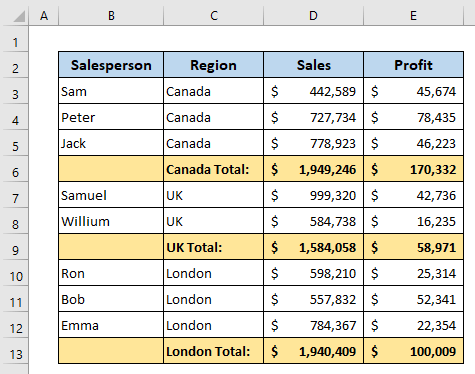
পদ্ধতি 1: এক্সেলে সারিগুলিকে প্রসারিত বা সঙ্কুচিত করার জন্য শর্টকাট কী ব্যবহার করুন
আমাদের প্রথম পদ্ধতিতে, আমরা শিখব কীভাবে একটি শর্টকাট কী ব্যবহার করে সারিগুলিকে গোষ্ঠীভুক্ত করতে হয়৷
আপনি যদি প্রথমে কানাডা অঞ্চলগুলিকে গোষ্ঠীবদ্ধ করতে চান তবে কানাডা রয়েছে এমন সারিগুলি নির্বাচন করুন৷
পরে, শুধু Shift+Alt+Right Arrow Key চাপুন।

এর পরেই, আপনি দেখতে পাবেন যে সারিগুলি গোষ্ঠীবদ্ধ হয়েছে সম্প্রসারণ বা সঙ্কুচিত বিকল্পের সাথে৷
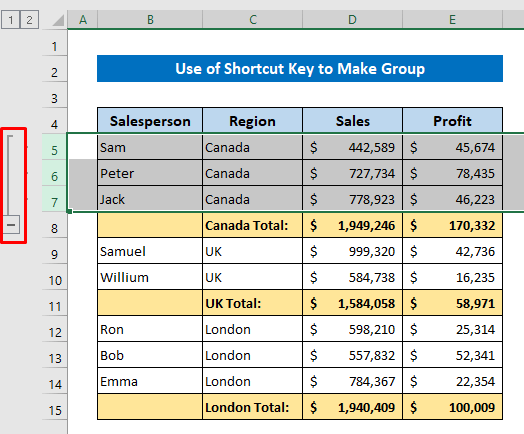
এখন অন্যান্য অঞ্চলগুলির জন্য প্রসারিত বা সংকোচন বিকল্পের সাথে গ্রুপ করার জন্য একই পদ্ধতি অনুসরণ করে৷

আরো পড়ুন: কিভাবে গ্রুপ করবেনএক্সেলে সারি (৫টি সহজ উপায়)
পদ্ধতি 2: এক্সপেন্ড বা সঙ্কুচিত করে গ্রুপ সারিগুলিকে গ্রুপ কমান্ড ব্যবহার করুন
এখন আমরা ব্যবহার করব গ্রুপ কমান্ড ডেটা ট্যাব থেকে এক্সপেন্ড বা সঙ্কুচিত করে সারিগুলিকে গ্রুপ করার জন্য।
কানাডা অঞ্চলগুলির সাথে সারিগুলি নির্বাচন করুন।
তারপর এই হিসাবে ক্লিক করুন অনুসরণ করে: ডেটা > রূপরেখা > গ্রুপ

তারপর অন্যান্য অঞ্চলের জন্য একই পদক্ষেপগুলি অনুসরণ করুন এবং এর পরে, আপনি সমস্ত অঞ্চলের জন্য প্রসারিত বা সঙ্কুচিত বিকল্প পাবেন৷
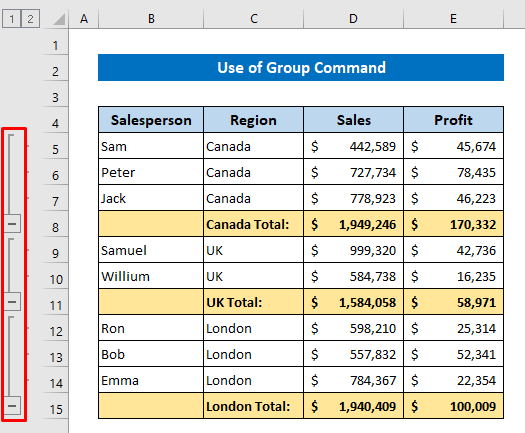
আরো পড়ুন: এক্সেলে সেল ভ্যালু অনুসারে সারিগুলি কীভাবে গ্রুপ করবেন (3টি সহজ উপায়)
পদ্ধতি 3: এক্সপেন্ড বা সঙ্কুচিত করে গ্রুপ সারি করতে অটো আউটলাইন কমান্ড ব্যবহার করুন
আগের পদ্ধতিতে, আমাদের বিভিন্ন অঞ্চলের জন্য আলাদাভাবে গ্রুপ তৈরি করতে হয়েছিল। কিন্তু এই পদ্ধতিটি ব্যবহার করে আমরা এক সময়ে সমস্ত সারি ভিত্তিক অঞ্চলগুলিকে গোষ্ঠীবদ্ধ করতে সক্ষম হব৷
ডেটাসেট থেকে যে কোনও ডেটা নির্বাচন করুন৷
পরে, নিম্নরূপ ক্লিক করুন: ডেটা > রূপরেখা > গ্রুপ > অটো আউটলাইন

এখন দেখে নিন যে আমরা একই সাথে বিভিন্ন অঞ্চলের জন্য গ্রুপ তৈরি করেছি।
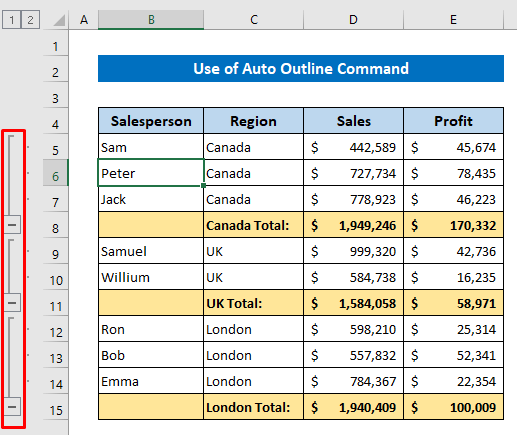
আরো পড়ুন: এক্সেলে সারি এবং কলাম লুকান: শর্টকাট & অন্যান্য কৌশল
অনুরূপ রিডিং:
- [ফিক্স]: এক্সেলে সারিগুলি দেখাতে অক্ষম (4 সমাধান)
- এক্সেলে সারিগুলি কীভাবে ফ্রিজ করবেন (6 সহজ পদ্ধতি)
- এক্সেলে সমস্ত সারি দেখান (সমস্ত সম্ভাব্য উপায়)
- কিভাবে সমস্ত সারির আকার পরিবর্তন করবেনএক্সেল (6টি ভিন্ন পদ্ধতি)
- VBA এক্সেলে সারি লুকাতে (14 পদ্ধতি)
পদ্ধতি 4: নেস্টেড গ্রুপ তৈরি করুন এক্সপেন্ড বা সঙ্কুচিত করার সাথে এক্সেল
একটি নেস্টেড গ্রুপ মানে আমরা একটি গ্রুপের মধ্যে সাবগ্রুপ তৈরি করতে পারি। দেখানোর জন্য যে আমি বিক্রি করা আইটেমগুলি দেখানোর জন্য একটি নতুন কলাম যুক্ত করেছি। কানাডায় প্রিন্টার এবং ল্যাপটপ বিক্রি করা আইটেম আছে দেখুন. এখন আমরা কানাডা অঞ্চলের মধ্যে প্রিন্টার আইটেমগুলির জন্য একটি গ্রুপ তৈরি করব৷
তাই কানাডিয়ান অঞ্চলের জন্য পূর্বে তৈরি করা গোষ্ঠীর মধ্যে প্রিন্টার ধারণ করে এমন সারিগুলি নির্বাচন করুন৷
তারপর শুধু <3 টিপুন৷>Shift+Alt+Right Arrow Key অথবা Data > রূপরেখা > গ্রুপ।
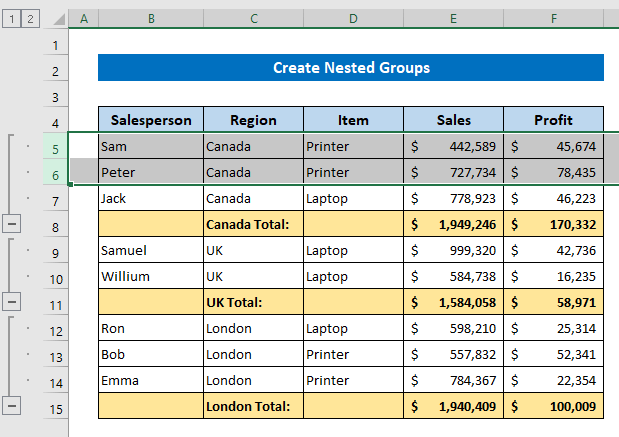
এখন নেস্টেড গ্রুপ বা সাবগ্রুপ সফলভাবে তৈরি হয়েছে। যদি আপনার কাছে একটি বড় ডেটাসেট থাকে তবে আপনি এইভাবে একটি গ্রুপের মধ্যে সাবগ্রুপ তৈরি করতে পারেন।

সম্পর্কিত বিষয়বস্তু: এতে সারিগুলি দেখাতে শর্টকাট এক্সেল (৩টি ভিন্ন পদ্ধতি)
পদ্ধতি 5: এক্সেল-এ স্বয়ংক্রিয় সাবটোটাল দিয়ে গ্রুপ তৈরি করুন
ডেটাসেটের জন্য, আমি বিক্রয় এবং লাভের যোগফল গণনা করেছি SUM ফাংশন ব্যবহার করে। কিন্তু এমন একটি উপায় রয়েছে যার দ্বারা আপনাকে এটি গণনা করার দরকার নেই, কমান্ডটি অঞ্চলের উপর ভিত্তি করে যোগফল গণনা করবে এবং একটি সময়ে সারিগুলির জন্য গ্রুপ তৈরি করবে। চলুন দেখি কিভাবে এটা করতে হয়।
ডেটাসেটের যেকোনো ডেটাতে ক্লিক করুন।
এর পর নিচের মত ক্লিক করুন: ডেটা > রূপরেখা > সাবটোটাল।
এবং শীঘ্রই আপনি একটি ডায়ালগ পাবেন সাবটোটাল নামে বক্স।

এখন অঞ্চল থেকে বিভাগে প্রতিটি পরিবর্তনে নির্বাচন করুন যোগফল থেকে ফাংশন ব্যবহার করুন বিভাগ এবং চিহ্নিত করুন বিক্রয় এবং লাভ থেকে সাবটোটাল যোগ করুন বিভাগে।
অবশেষে , শুধু ঠিক আছে টিপুন।

এখন দেখুন, আমরা একই সাথে অঞ্চলের উপর ভিত্তি করে গ্রুপ এবং সাবটোটাল তৈরি করেছি।

সম্পর্কিত বিষয়বস্তু: শর্তসাপেক্ষ বিন্যাস সহ এক্সেল অল্টারনেটিং সারি রঙ [ভিডিও]
এক্সেলে সারিগুলি কীভাবে প্রসারিত বা সঙ্কুচিত করা যায়
আশা করি আপনি আগের বিভাগ থেকে সঠিকভাবে সারিগুলিকে গোষ্ঠীভুক্ত করতে শিখেছেন। এখন আমরা শিখব কিভাবে গোষ্ঠীগুলিকে প্রসারিত বা সংকুচিত করা যায়। আমি মনে করি আপনি ইতিমধ্যে লক্ষ্য করেছেন যে প্রতিটি গ্রুপের নীচের অংশে একটি মাইনাস চিহ্ন রয়েছে। শুধু এটিতে ক্লিক করুন এবং ফলস্বরূপ, গ্রুপটি ধ্বংস হয়ে যাবে। আমি কানাডিয়ান অঞ্চলের জন্য ক্লিক করেছি৷
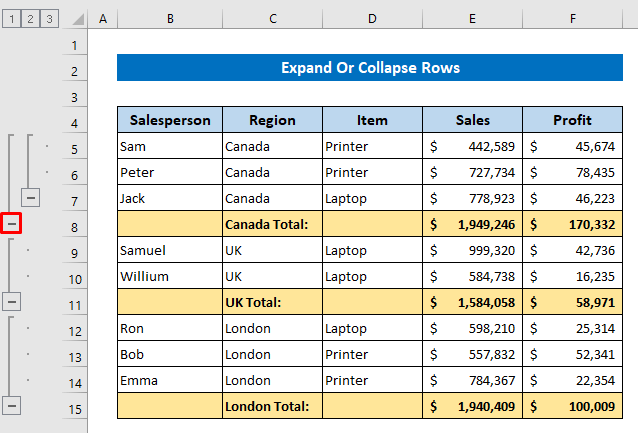
অথবা আপনি একটি কমান্ড ব্যবহার করে এটি করতে পারেন৷
আপনি যে গোষ্ঠীটি ভেঙে দিতে চান সেখান থেকে যেকোনো ডেটা নির্বাচন করুন৷
তারপর নিচের মত ক্লিক করুন: ডেটা > রূপরেখা > বিস্তারিত লুকান।
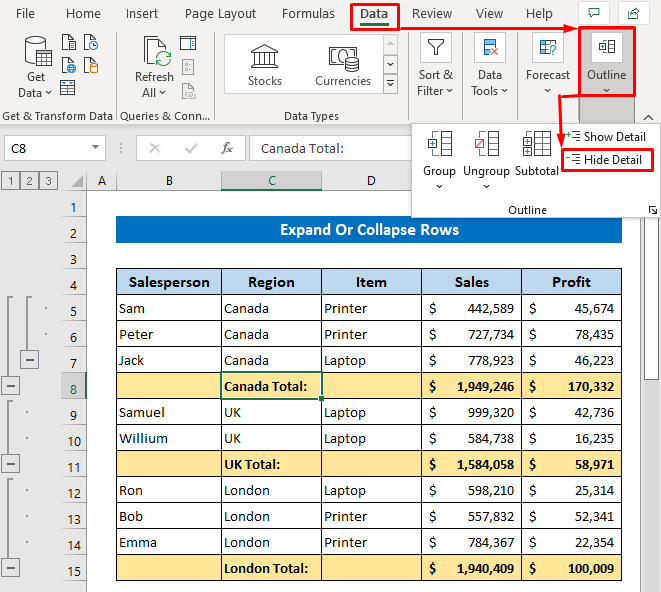
এখন দেখুন যে কানাডা অঞ্চলের গ্রুপটি ভেঙে পড়েছে এবং এটি একটি প্লাস চিহ্ন দেখাচ্ছে।

আপনি যদি এখনই সেই গোষ্ঠীটি প্রসারিত করতে চান তবে কিছুই নয় শুধু প্লাস চিহ্নে ক্লিক করুন৷

অথবা নিচের মতো ক্লিক করুন: ডেটা > রূপরেখা > বিস্তারিত দেখান।

গ্রুপটি আবার প্রসারিত হয়েছে-

সম্পূর্ণ সঙ্কুচিত বা প্রসারিত করুন এর রূপরেখাএকটি নির্দিষ্ট স্তর
যদি আপনার ডেটাসেটটি এত বড় হয় তবে আপনি একবারে পুরো রূপরেখাটি ভেঙে ফেলতে বা প্রসারিত করতে পারলে এটি সম্ভব হবে৷ চিন্তার কিছু নেই, এক্সেল এটি করতে পারে৷
দেখুন প্রসারিত/সংকোচন বিকল্পের উপরে কিছু সংখ্যা রয়েছে৷ এটি গ্রুপ লেভেল দেখাচ্ছে।
- অঞ্চলের জন্য গ্রুপের মত গ্রুপের প্রথম লেভেল।
- অঞ্চলের আইটেমের গ্রুপের মত গ্রুপের দ্বিতীয় লেভেল।
- কোনও গোষ্ঠী নেই, সমস্ত সারি দেখায়৷
1 টিপুন এবং আপনি দেখতে পাবেন যে অঞ্চলগুলির জন্য সমস্ত গ্রুপ এক সময়ে ভেঙে পড়েছে৷
 <1
<1
1 চাপার পর আউটপুট।
34>
সম্পূর্ণ আউটলাইনটি প্রসারিত করতে, 3 টিপুন।
35>
সমস্ত গোষ্ঠীগুলি প্রসারিত হয়৷

কীভাবে আউটলাইন এবং সারিগুলিকে আনগ্রুপ করা যায়
একটি আউটলাইন বা গোষ্ঠী তৈরি করার পরে আপনি শিখতে চাইতে পারেন কিভাবে আউটলাইন মুছে ফেলতে বা সারিগুলি আনগ্রুপ করতে। এটা বেশ সহজ। প্রথমে, আমাকে দেখান কিভাবে আউটলাইন সাফ করবেন।
আপনার ডেটাসেটের যেকোন সেল নির্বাচন করুন তারপর নিচের মত ক্লিক করুন: ডেটা > রূপরেখা > আনগ্রুপ > আউটলাইন পরিষ্কার করুন।

তারপর আপনি দেখতে পাবেন যে Excel ডেটাসেট থেকে সম্পূর্ণ আউটলাইন সরিয়ে দিয়েছে।
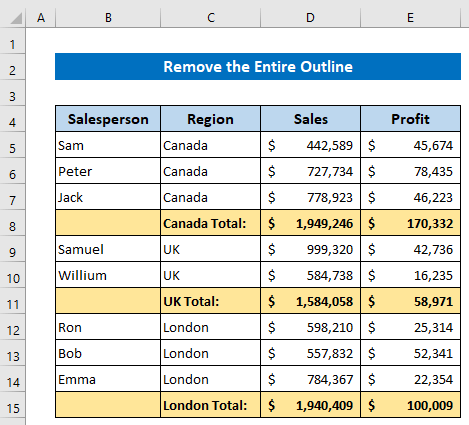
অগ্রুপ করার জন্য গোষ্ঠীর সারি নির্বাচন করুন তারপর নিচের মত ক্লিক করুন: ডেটা > রূপরেখা > আনগ্রুপ করুন।

সারিগুলি এখন আনগ্রুপ করা হয়েছে।
মনে রাখবেন, প্রতিটি গ্রুপের জন্য আপনাকে এটি আলাদাভাবে করতে হবে।
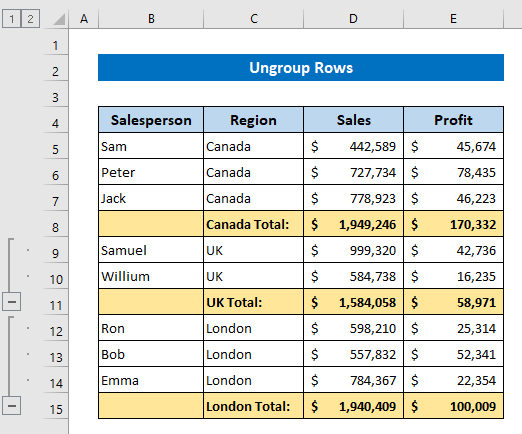
এর জন্য জিনিসমনে রাখবেন
- নিশ্চিত করুন যে আপনি সঠিক শর্টকাট কী টিপেছেন- Shift + ALT + ডান তীর কী ।
- সাবটোটাল কমান্ড সাজানো ডেটার জন্য প্রয়োগ করা যেতে পারে।
- অটো আউটলাইন কমান্ডটি সাবটোটাল সারির উপরে সমস্ত সারিকে গ্রুপ করবে।
উপসংহার<4
আমি আশা করি উপরে বর্ণিত পদ্ধতিগুলি এক্সেলে সারিগুলিকে প্রসারিত বা ভেঙে ফেলার সাথে গ্রুপ করার জন্য যথেষ্ট ভাল হবে। মন্তব্য বিভাগে যেকোন প্রশ্ন জিজ্ঞাসা করতে দ্বিধা বোধ করুন এবং অনুগ্রহ করে আমাকে প্রতিক্রিয়া জানান৷
৷
